如何安装net3.5离线安装包win10 win10离线手动安装net3.5的方法
正常情况下,win10系统时没有安装.NET Framework3.5,需要用户自己手动安装,一些用户联网下载安装失败总失败,这时候用户可尝试离线手动安装net3.5,具体怎么操作?接下来分享win10离线手动安装net3.5的方法。
解决方法如下:
1、打开控制面板-程序和功能-启用或关闭Windows把.NET Framework3.5和.NET Framework4.X里的黑框去掉(即关闭这两项)。

2、按windows功能键输+R键输入regedit即进入注册表,找到对应HKEY_LOCAL_MACHINESOFTWAREPoliciesMicrosoftWindowsWindowsUpdateAU双击UseWUServer把数值数据里的1改为0后点确定(安装完毕后需改回1)。
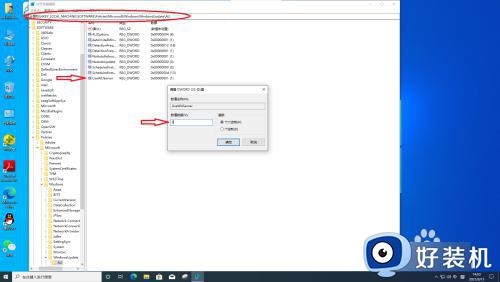
3、回到桌面用鼠标右击此电脑-管理-服务和应用程序-服务下拉找到Windows Time和Windows Update这两个服务,并重启这两个服务。
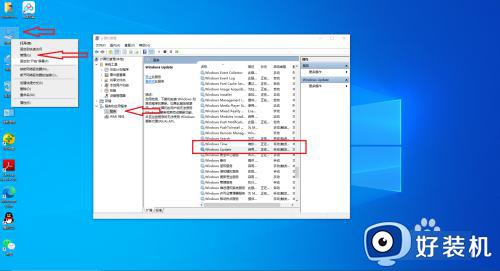
4、找到准备好的Windows10官方ISO镜像,右击点装载。即把镜像挂载在系统上,我这里的镜像盘符是H(盘符根据每个人电脑的实际情况会有变动)。
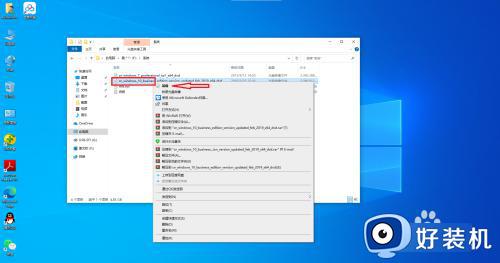
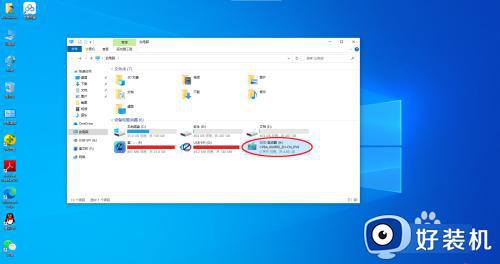
5、用管理员身份运行打开CMD终端,输入dism.exe /online /enable-feature /featurename:netfx3 /Source:H:sourcessxs并回车运行。(注意命令中的路径是根据自己的镜像盘符实际写,我这里的是镜像盘符是H所以写H)然后耐心等待安装进度条到100%后安装完成。
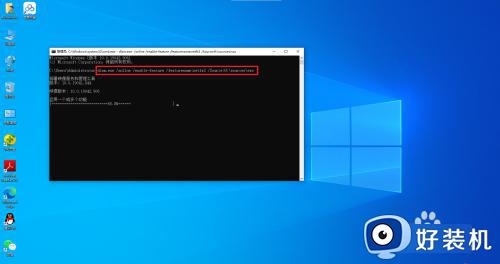
以上教程分享win10系统离线手动安装net3.5的方法,操作步骤简单,希望可以帮助到大家。
如何安装net3.5离线安装包win10 win10离线手动安装net3.5的方法相关教程
- win10离线安装net3.5包的方法 win10离线安装net35终极解决方案
- win10安装net framework 3.5离线包的步骤 win10如何安装.net3.5离线安装包
- win10离线安装语言包的步骤 win10离线语言包怎么安装
- Win10怎样离线安装.NET Framework 3.5 win10离线安装.NET Framework 3.5的方法
- win10netframework35离线安装的方法 win10framework3.5怎么安装
- win10安装不上net35解决办法 win10系统安装不了net3.5如何解决
- win10 无线网卡驱动怎么安装 win10系统安装无线网卡驱动的教程
- win10安装无线网卡驱动失败什么原因 win10安装无线网卡驱动失败几种解决方法
- win10wifi驱动的安装方法 如何在win10电脑上安装无线网卡驱动
- win10wifi驱动怎么安装 win10安装无线网卡驱动的方法
- win10拼音打字没有预选框怎么办 win10微软拼音打字没有选字框修复方法
- win10你的电脑不能投影到其他屏幕怎么回事 win10电脑提示你的电脑不能投影到其他屏幕如何处理
- win10任务栏没反应怎么办 win10任务栏无响应如何修复
- win10频繁断网重启才能连上怎么回事?win10老是断网需重启如何解决
- win10批量卸载字体的步骤 win10如何批量卸载字体
- win10配置在哪里看 win10配置怎么看
win10教程推荐
- 1 win10亮度调节失效怎么办 win10亮度调节没有反应处理方法
- 2 win10屏幕分辨率被锁定了怎么解除 win10电脑屏幕分辨率被锁定解决方法
- 3 win10怎么看电脑配置和型号 电脑windows10在哪里看配置
- 4 win10内存16g可用8g怎么办 win10内存16g显示只有8g可用完美解决方法
- 5 win10的ipv4怎么设置地址 win10如何设置ipv4地址
- 6 苹果电脑双系统win10启动不了怎么办 苹果双系统进不去win10系统处理方法
- 7 win10更换系统盘如何设置 win10电脑怎么更换系统盘
- 8 win10输入法没了语言栏也消失了怎么回事 win10输入法语言栏不见了如何解决
- 9 win10资源管理器卡死无响应怎么办 win10资源管理器未响应死机处理方法
- 10 win10没有自带游戏怎么办 win10系统自带游戏隐藏了的解决办法
